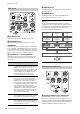User Manual
Table Of Contents
Regelaars en functies
CP88/CP73 Gebruikershandleiding
13
OPMERKING
Als u de momenteel bewerkte instellingen wilt opslaan naar
een andere Live Set Sound, gebruikt u de draaiknop Encoder
om de Live Set Sound te selecteren die de opslagbestemming
moet worden. Druk op het keyboard om te bevestigen dat het
geluid is gewijzigd in de gewerkte instellingen.
LET OP
• Houd er rekening mee dat de instellingen worden
overschreven als u een bestaande Live Set Sound
selecteert (inclusief een van de preset Live Set
Sounds). Ga voorzichtig te werk.
• De instellingen die momenteel worden bewerkt, gaat
verloren als u een andere Live Set Sound selecteert
voordat u ze opslaat of het instrument uitschakelt.
OPMERKING
• Bewerkingen die zijn uitgevoerd op een Live Set Sound
gaan normaal gesproken verloren als u ze niet opslaat
voordat u een andere Live Set Sound selecteert.
Met de functie 'Edit Recall' kunt u echter de meest recent
bewerkte toestand oproepen (pagina 32).
• U kunt de preset Live Set Sounds downloaden van
Soundmondo. Soundmondo is een iOS-toepassing voor
het opslaan en beheren van voicegegevens.
• Raadpleeg de volgende Yamaha-webpagina voor meer
informatie over Soundmondo.
http://www.yamaha.com/kbdapps/
Live Set Sounds verwisselen
1. Selecteer de Live Set Sound die u wilt
verwisselen.
2. Roep het scherm Swap op.
Knop [MENU] → 'Job' → 'Live Set Manager' → 'Swap'.
3. Selecteer een Live Set Sound.
Gebruik de draaiknop Encoder om een Live Set Sound te
selecteren die u wilt verwisselen en druk op de knop
[ENTER]. De berichten 'Executing..' → 'Completed.'
worden op het scherm weergegeven en u keert terug naar
het startscherm.
Een Live Set Sound kopiëren
1. Selecteer de Live Set Sound die u wilt
kopiëren.
2. Roep het scherm Copy op.
Knop [MENU] → 'Job' → 'Live Set Manager' → 'Copy'.
3. Selecteer de gewenste Live Set Sound-locatie.
Gebruik de draaiknop Encoder om de Live Set Sound
te selecteren die bestemd is voor de
opslagbestemming en druk op de knop [ENTER].
De berichten 'Executing..' → 'Completed.' worden
op het scherm weergegeven en u keert terug naar
het startscherm.
$ [SPLIT POINT]-knop
Gebruik deze knop om het splitpunt te wijzigen.
Draai aan de draaiknop Encoder of druk op de toets
die u wilt aanwijzen als splitpunt. De instelling wordt
opgeslagen in Live Set Sound.
% [TRANSPOSE]-knop
Gebruik deze knop om de toonhoogte van het keyboard
omhoog of omlaag aan te passen in stappen van een
halve noot. De instellingen kunnen worden opgeslagen
in de Live Set Sound. De instellingen kunnen worden
gewijzigd met de knop [SETTINGS] → 'Function' →
'Sound Transpose' (pagina 33).
^ [SETTINGS]-knop
Gebruik deze knop om de SETTINGS-schermen
op te roepen. In de SETTINGS-schermen kunt u
gedetailleerde instellingen uitvoeren voor de momenteel
geselecteerde Live Set Sound (pagina 33), die vervolgens
wordt opgeslagen voor de Live Set Sound.
Split
Met deze functie kunt u verschillende voices spelen met
uw linker- en rechterhand. Het punt op het keyboard dat
het gedeelte voor de linkerhand en het gedeelte voor de
rechterhand scheidt, wordt het 'splitpunt' genoemd.
OPMERKING
• De standaardinstelling is 'G2'.
• De laagste noot van het rechterhandgedeelte wordt het
splitpunt genoemd.
• Het splitpunt kan worden gewijzigd met de knop [SETTINGS]
'Function' 'Split Point' (pagina 33).